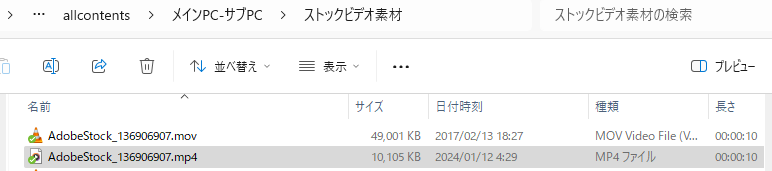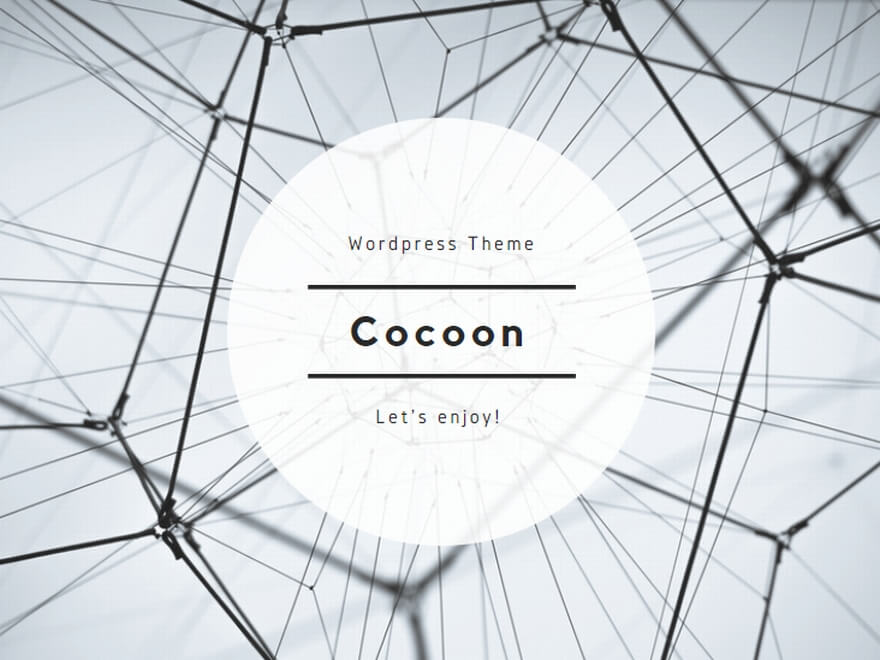WAV➡MP3エンコード
■OK
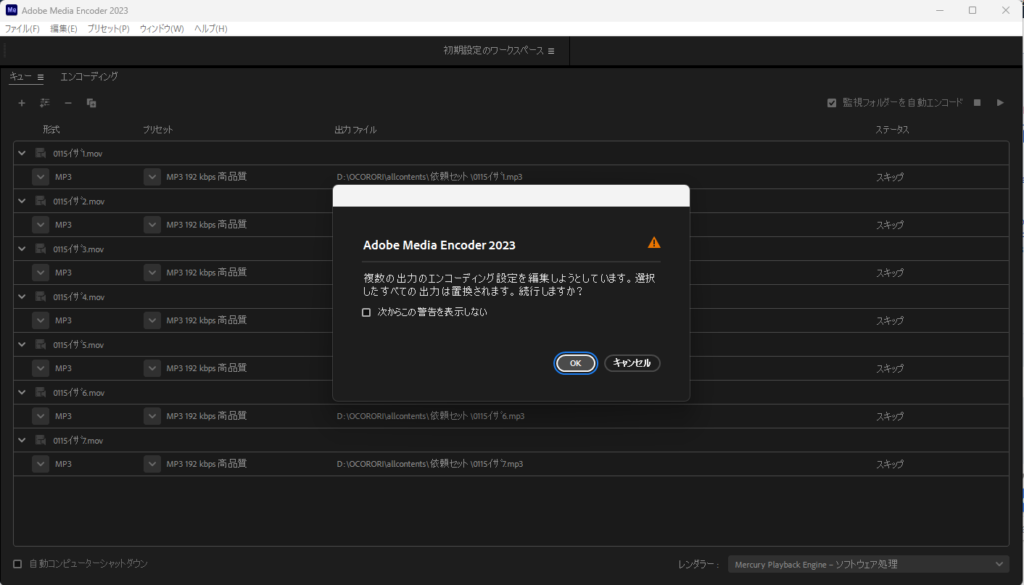
WAVをドラックで書き出し先を一括指定
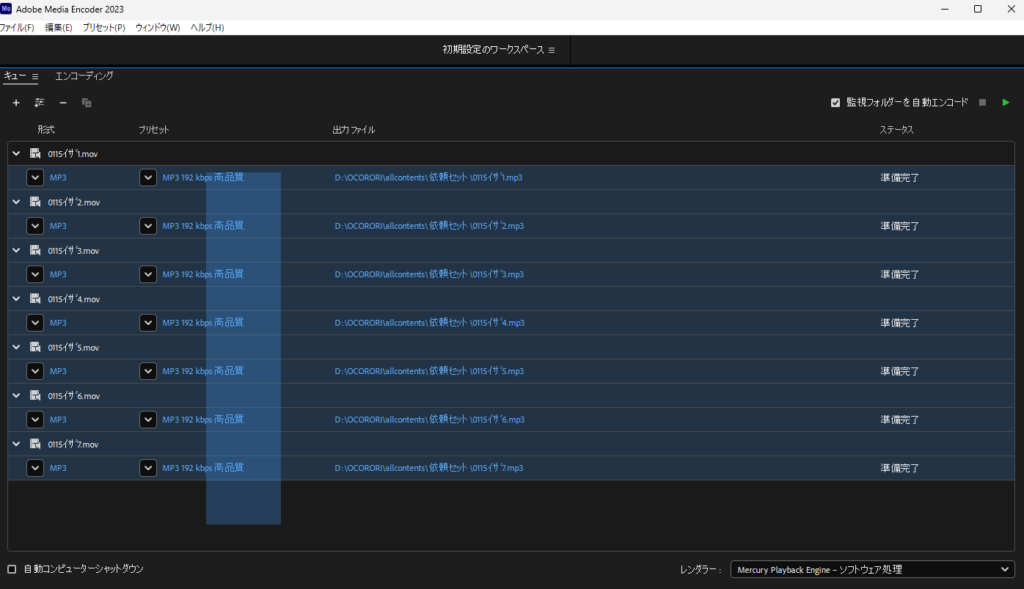
形式:Mp3
preset:MP3 192kbps 高品質
OK

動画素材のエンコード
特に海外サイトのMOV動画素材は、そのままpremiereで使い続けると、読み込みも同期も遅くなって後々大変なことになる
ショート動画の背景で動画素材を使う際は、使用する前に必ずエンコードする。
無料の動画素材は、元素材(データが大きなMOV)はエンコード後削除してOK。
■ダウンロードフォルダから素材を移動(切り取り)素材をstockするフォルダに張り付ける

そのままエンコーダーにドラッグドロップする、このままの設定で、書き出し先は、読み込みフォルダと同じになるので、書き出し先はそのままでOK
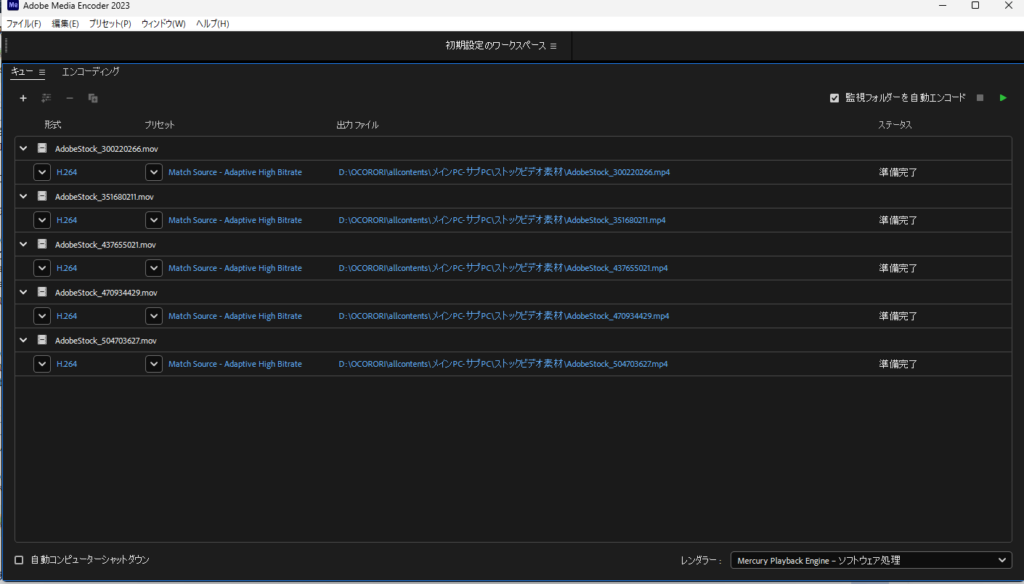
■エンコードしたいファイルを全て選択して、プリセットの項目を開く
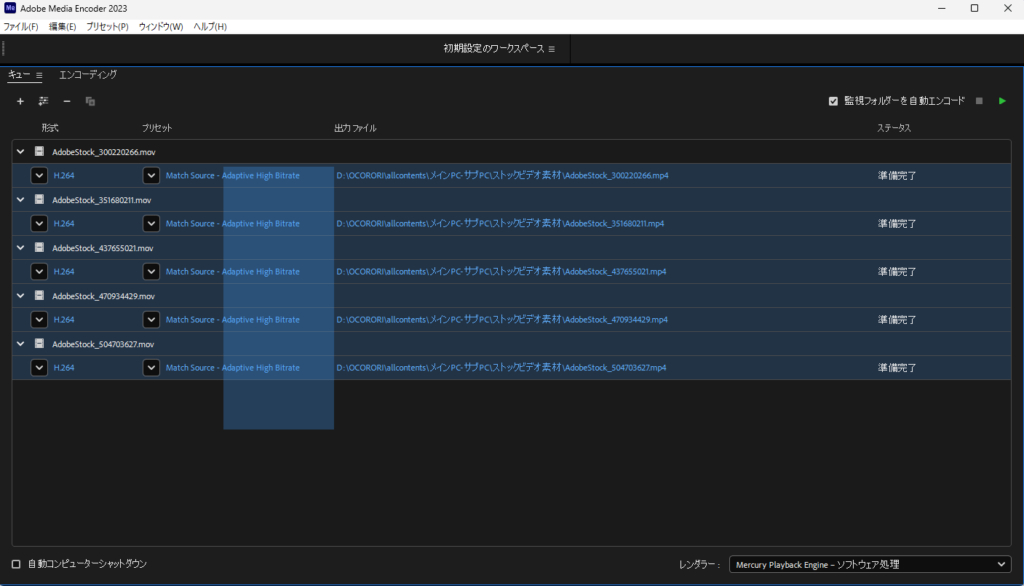
■下記のアラートは(一つの設定が全てのファイルに適用されます)の意なのでOK
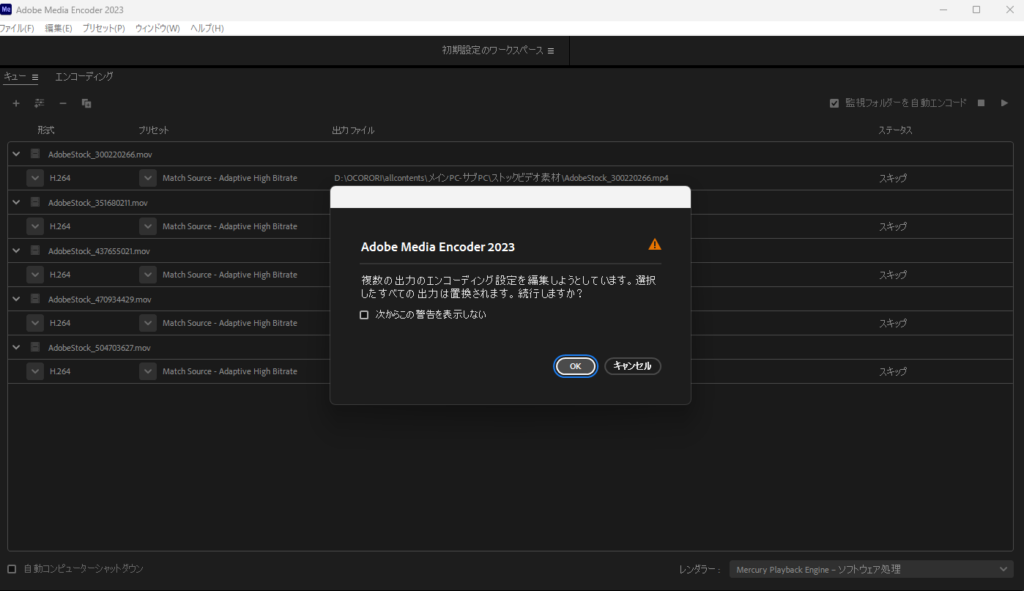
■形式:H264
■preset:ソースの一致-高速ビットレート(英語表記も同様)➡ 設定後にカスタムに変更される
■ビデオタブ ➡ ビットレート設定
■ビットレート設定例
VBR,2パス (エンコードを2周回すので綺麗に出る。データを軽くする時におすすすめ)
ターゲットビットレート 8mbps
最大ビットレート 8mbps
※動画のエンコードは完成画質の劣化が制作者の許容であれば下げるだけ軽くできる。
ショート動画のエフェクト系の背景素材であれば、予測ファイルサイズを10MBないし5MB以下まで
下げるのがおすすめ。(素材の尺によって容量が変化するので)
ターゲットを低く設定して、最大ビットレートを上げると10Mに収まりやすい
■最高レンダリング品質にチェックを入れる
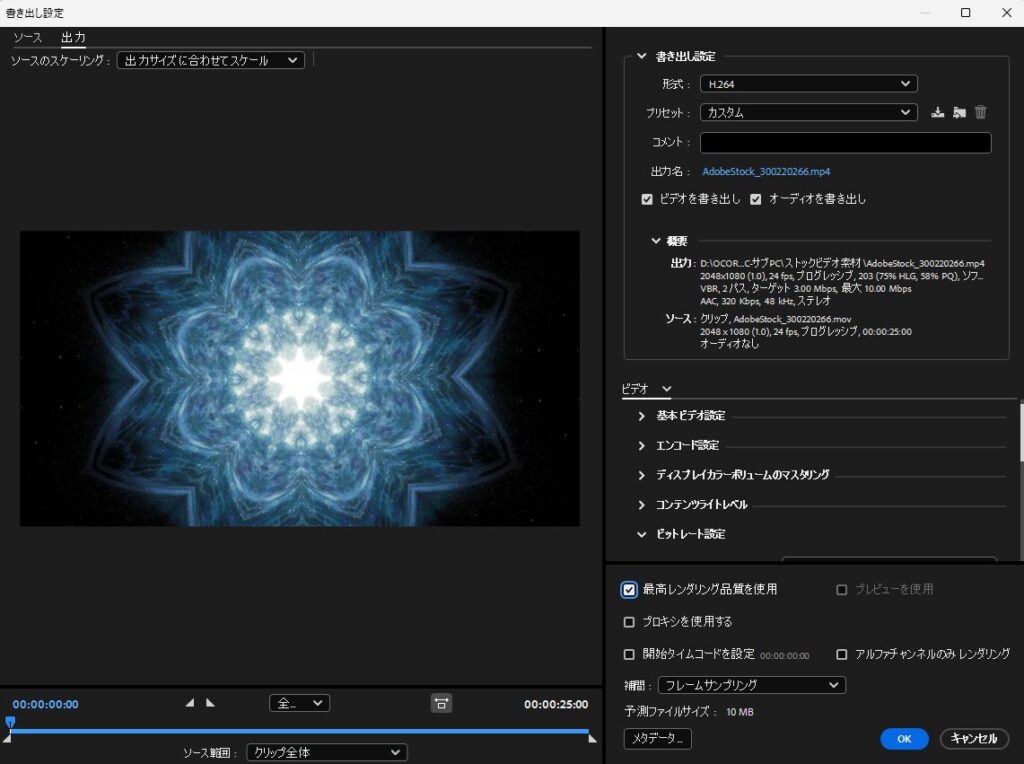
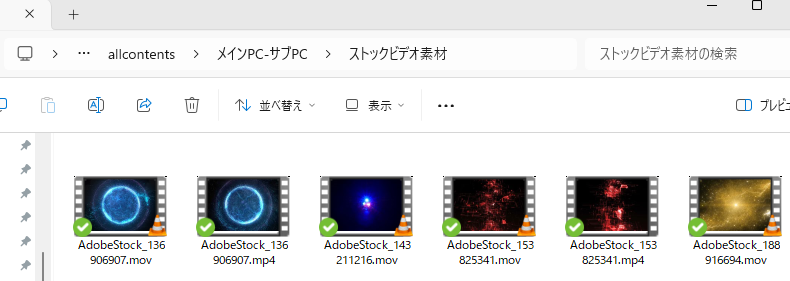
■同じフォルダにMOVが並ぶ
上記設定でサイズが約5分の1まで軽くなった。ショート動画でやみくもに素材MOVを使い続けると圧迫が危険。使用する大きさや、使い方によってどの程度まで劣化させて良いかは検証しながらやる必要がある。